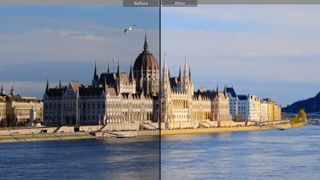
소개
사진은 카메라에서 완벽하게 나오지 않는 경우가 많습니다. 때로는 왜곡되고 때로는 너무 어둡거나 너무 밝으며 때로는 색상이 밋밋합니다. 당신은 종종 의도하지 않은 것을 포착하고 이물질이 프레임에 들어가 사진을 망쳐 놓은 것을 발견합니다.
따라서 이 6단계는 사진 수정 가이드이자 체크리스트로 작동하여 사진이 가능한 한 좋은지 확인합니다. 모두 필요하지 않을 수도 있지만 필요하지 않은 사진은 많지 않습니다.
스크린샷은 Adobe Lightroom 및 Photoshop에서 가져온 것인데, 기본적인 일반 사진 편집 도구를 모두 간단한 방식으로 보여주기 때문입니다. 그러나 거의 모든 다른 이미지 편집 프로그램에서 이러한 도구를 모두 찾을 수 있습니다.
한 가지 더 있습니다. 언젠가 마음이 바뀌어 다시 돌아가고 싶을 때를 대비하여 항상 원본이 아닌 사진의 복사본으로 작업하십시오. 먼저 사진을 복제하거나 다른 이름으로 저장 명령을 사용하여 사진을 열자마자 새 버전을 저장하면 됩니다.
이제 이 평범한 여행 사진에서 이 단계를 시도해 봅시다...

1단계: 기본 사항 확인
먼저, 사진을 저장할 가치가 있는지 확인해야 합니다. 이는 두 가지에 따라 달라집니다. 전체 범위의 색조가 있고 충분히 선명합니까?
이미지 히스토그램은 사진의 밝기와 대비를 조정할 수 있는 여유가 얼마나 되는지 알려줍니다. 일부 프로그램은 히스토그램 패널을 표시하고 다른 프로그램은 레벨 명령을 사용하는 경우 히스토그램을 표시합니다.
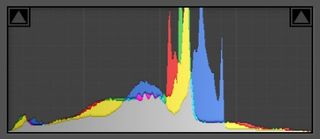
오른쪽에서 히스토그램이 갑자기 잘리지 않도록 해야 합니다. 이것은 이미지 하이라이트가 있는 곳이며, 이것이 '클리핑'되면 사진의 일부 영역이 완전히 날아가고 복구할 수 없음을 나타내며, 얼마나 많은 작업을 투입해도 사진을 실제로 저장할 수 없다는 것을 의미합니다. 하이라이트 클리핑 하늘에서 많이 발생합니다. 다행스럽게도 히스토그램이 그보다 오래 전에 끝나기 때문에 이미지가 괜찮습니다.

이제 화면에서 100% 배율로 확대합니다. 선명하게 하기 도구를 사용하여 약간의 부드러움 또는 이미지 흐림을 수정할 수 있지만 어느 정도까지만 가능합니다. 인터넷은 흐릿함을 수정하겠다고 약속하는 뱀 기름 샤프닝 플러그인으로 가득 차 있었지만 요즘 게시자 (및 사진 작가)는 훨씬 더 현실적입니다.
우리 사진의 미세한 디테일은 약간 부드럽지만 모든 것이 있고 선명하게 하기에는 잘 반응해야 합니다.

2단계: 자르기 및 회전
완벽하게 똑바른 사진을 찍는 경우는 드뭅니다. 잘려도 개선되지 않을 정도로 완벽하게 구성되어 있습니다. 그러나 모든 이미지 편집기를 사용하면 사진을 곧게 펴고 자를 수 있으며 일부는 두 가지를 동시에 수행합니다.
헝가리 국회의사당 사진은 직선적이지 않고 건물 주변에 필요한 것보다 더 많은 공간이 있을 수 있지만 Lightroom의 결합된 곧게 펴기/자르기 도구를 사용하면 두 가지 모두를 한 번에 수정할 수 있습니다.
이미지를 똑바르게 할 때 수평선을 가이드로 사용하거나, 보이지 않는 경우 건물 벽을 사용할 수 있습니다. 카메라를 위 또는 아래로 기울인 상태에서 촬영해야 하는 경우 가장자리가 약간 수직에서 벗어납니다.
세부 사항이 하나 더 있습니다. 패널의 'Aspect' 옵션에 주목하세요. 대부분의 프로그램에서는 원본 사진의 종횡비를 보존하여 사진을 자를 때 비율이 변경되지 않도록 합니다. 또는 HD 영화에 삽입하거나 와이드스크린 모니터에 전체 화면으로 표시하도록 설계된 이미지의 경우 16:9와 같은 다른 화면비를 선택할 수 있습니다.
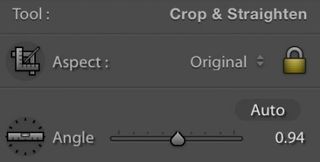
그렇다면 왜 이것을 먼저합니까? 그림에서 원하지 않는 부분을 잘라내는 것은 유지하지 않을 이미지 부분을 조정하지 않는다는 것을 의미하기 때문입니다.

3단계: 노출 수정
고급 이미지 편집기를 사용하면 레벨, 곡선 또는 둘 다를 조정할 수 있지만 이는 꽤 기술적인 접근 방식이며 고급 작업을 위해 저장할 수 있습니다.
일상적인 향상을 위한 가장 간단한 솔루션은 TV에서 보는 것처럼 밝기와 대비를 조정하는 것입니다. 여기 보이는 패널은 Adobe Lightroom에서 가져온 것으로 '밝기'가 아닌 '노출'을 의미하지만 원리는 같습니다.
기본적으로 노출/밝기 슬라이더를 사용하여 필요에 따라 이미지를 더 밝거나 어둡게 만든 다음 대비 슬라이더를 사용하여 대비를 더 강하거나 약하게 만듭니다. 일반적으로 이미지는 대비가 높을 때 이점이 있지만 이번에는 약간의 밝기 증가 및 대비 감소로 더 밝고 경쾌한 결과를 얻을 수 있습니다.

밝기와 대비를 조정할 때 히스토그램을 관찰해야 합니다. 더 나은 프로그램은 실제로 클리핑하지 않고 그림의 톤을 스쿼시하지만 오래된 소프트웨어는 종종 조잡하며 히스토그램을 따라 이동하고 하이라이트 또는 그림자를 클리핑할 수 있습니다.
색상을 시작하기 전에 항상 노출을 수정하십시오. 노출과 대비를 고정하면 단색을 고정하는 데 큰 도움이 되기 때문입니다.

4단계: 색상 개선
디지털 사진은 때때로 약간 채도가 낮아 보입니다. 디지털 카메라는 장면을 실생활 그대로 정확하게 기록하는 데 매우 능숙하지만 때때로 우리가 기억한다고 생각하는 색상에 비해 다소 실망스러울 수 있습니다.
색상을 향상시키는 전통적인 도구는 채도 컨트롤이지만 이것은 모든 색상의 강도를 같은 양만큼 증가시키는 약간 무딘 도구입니다. 세부 사항과 질감을 잃습니다.
그렇기 때문에 대부분의 이미지 편집기에는 Vibrance 컨트롤도 있습니다. 이것은 선택적이며 강한 색상보다 약한 색상을 훨씬 더 부스팅합니다.

실제로 최상의 균형을 찾으려면 약간의 실험이 필요합니다. Photoshop 및 Lightroom에서 Vibrance 슬라이더는 빨간색보다 파란색을 더 강하게 부스트하는 것 같습니다. 따라서 이 사진에서 풍부하고 따뜻한 색상을 얻으려면 채도를 거의 최대로 올린 다음 Vibrance를 되돌려야 했습니다. 실제로 모든 색상을 부스트한 다음 가장 강한 색상을 제거했습니다.
마지막 두 단계 전에 노출과 대비를 수정하는 것이 좋습니다. 마지막에 수정하면 좋지 않은 효과나 인공물이 과장될 수 있기 때문입니다.

5단계: 세부 사항 선명하게 하기
누구나 자신의 사진이 최대한 선명하게 보이길 원하지만 선명하게 하기 도구는 주의해서 사용해야 합니다. 엄밀히 말하면 적용하는 선명 효과의 유형은 예를 들어 화면, 인쇄물 또는 잡지 등 이미지가 사용되는 방식에 따라 조정되어야 합니다.
그러나 대부분의 사람들이 염두에 두고 있는 선명화는 '캡처' 선명화(카메라 센서나 렌즈의 약간의 부드러움을 극복하는 선명화)입니다. 시중에는 다양한 선명화 도구와 필터가 있지만 최고의 표준은 다음과 같습니다. 언샵 마스크 필터.
복잡해 보이고 하나의 슬라이더를 다른 슬라이더와 저글링하려고 시도하면서 빠르게 매듭을 지을 수 있으므로 올바른 순서로 작업을 수행하는 것이 중요합니다.
Amount 값으로 시작하지 말고 Radius로 시작하십시오. 이것은 선명하게 하기 효과의 너비이며 1픽셀은 개체 주변의 가장자리 후광(반경이 클수록 커짐)과 효과 사이의 적절한 균형입니다.
이제 증가된 선명도와 원하지 않는 가장자리 효과 사이의 적절한 균형을 얻을 때까지 양 값을 늘립니다.
이렇게 하면 노이즈도 발생하므로 임계값 슬라이더를 사용하여 노이즈 효과를 줄입니다. 설정을 낮게 유지하십시오(예: Photoshop의 3개 값). 그렇지 않으면 선명하게 하기 효과가 실행 취소되기 시작합니다.
Unsharp Mask 필터는 대부분의 이미지 편집기에서 찾을 수 있으며 모든 이미지 편집기에서 거의 동일한 방식으로 작동합니다.
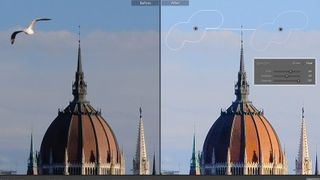
6단계: 실수 복제
마지막으로, 일반적으로 사진에는 없었으면 하는 것들이 있습니다. 강 건너 건물 바닥에 주차된 작은 차들은 너무 작고 성가시게 귀찮게 할 수 있지만, 그 찌꺼기 갈매기는 그렇지 않습니다. 그들은 당신의 감자튀김을 훔칠 뿐만 아니라 당신의 사진에도 들어갑니다.
다행히도 이것은 쉬운 수정입니다. 거의 모든 이미지 편집 프로그램에는 복제 도구가 있으며 Lightroom의 반점 제거 도구가 더 간단하고 기본적인 대안이지만 원칙은 동일합니다.
기본적으로 제거하려는 개체를 표시하면 소프트웨어가 주변 영역을 선택하여 자동으로 복사하거나(Lightroom) 복제 '소스' 영역을 선택한 다음 제거하려는 개체를 수동으로 칠합니다(Photoshop의 복제 스탬프 도구).
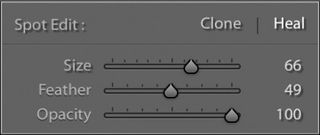
트릭은 소스로 사용할 영역과 복제 도구를 얼마나 미묘하게 사용할 수 있는지 아는 것입니다. 이것이 전문 이미지 리터처가 돈을 버는 방법입니다.
사실, 또 다른 트릭이 있습니다. 시간을 낭비하고 있다는 것을 아는 것입니다. 하늘을 배경으로 갈매기를 복제하는 것은 쉽고 수리가 보이지 않을 것입니다. 복잡한 배경에 대해 작은 자동차를 복제하는 것은 몇 시간이 걸리며 훨씬 덜 설득력 있게 보일 것입니다.
이것이 다입니다 – 모든 사진에 적용할 수 있는 6가지 간단한 단계입니다. 모두 필요하지 않을 수도 있지만 체크리스트로 사용하면 몇 분이면 고칠 수 있는 수준 이하의 사진을 공유하지 않도록 할 수 있습니다.